
Cum se actualizează BIOS-ul plăcii de bază
Actualizarea BIOS este o procedură foarte riscantă, pe care nu ar trebui să o cheltuiți fără prea multă nevoie. Pentru a evalua corect importanța actualizării, trebuie să înțelegeți ce veți schimba și pentru ce.
Ce este BIOS (BIOS)
BIOS-ul în sine este software-ul de bază care efectuează pornirea inițială a sistemului. Acestea sunt microprograme care își încep activitatea imediat după pornirea alimentării computerului. Ele verifică operabilitatea componentelor principale ale echipamentelor și controlorilor plăcii de bază, stabilind parametrii inițiale ale funcționării acestora. Dacă se detectează o defecțiune ca urmare a funcționării acestora, pe ecran se afișează un mesaj despre defectele detectate. Dacă ieșirea unui mesaj text nu este posibilă, sistemul emite un semnal sonor prin difuzor (squeaks). În cazul în care testarea a avut succes, programele BIOS transferă controlul către sistemul de operare. Asta înseamnă că sistemul BIOS pornește și testează sistemul ca un întreg. Aceste microprograme sunt stocate pe placa de bază într-unul din chips-urile ROM (memorie numai pentru citire) și, dacă nu se reușește să actualizeze BIOS-ul, totul se poate încheia cu achiziționarea unei noi "plăci de bază". Cred că este clar că într-o astfel de procedură ca actualizarea BIOS-ului trebuie să fii foarte precaut.
Când trebuie să actualizați BIOS-ul
Doar așa urca în BIOS-ul firmware-ului nu merită. De obicei, într-o astfel de procedură există o nevoie după instalarea de piese noi care sunt compatibile cu placa de bază, dar din anumite motive nu funcționează. De obicei, aceste probleme apar deoarece versiunea software este foarte veche. Atunci este nevoie de actualizare.
Este recomandat să actualizați BIOS-ul în cazul în care versiunea a fost "brut" atunci când cumpărați un computer sau o placă de bază și există probleme și defecțiuni la locul de muncă care nu sunt de natură hardware. În toate celelalte cazuri, acesta este pur și simplu un risc nejustificat.
Dacă trebuie să actualizați sau tocmai ați hotărât să faceți upgrade, mai mult timp va fi petrecut pregătirea decât procedura în sine. Mai întâi trebuie să aflați ce versiune aveți
Cum se verifică versiunea BIOS
Metoda 1. Pentru acele cazuri în care computerul rulează Windows, totul este ușor. Apăsați butonul "Start", în coloana din dreapta selectați linia "Run" (cea mai mică). În fereastra care se deschide, introduceți "msinfo32" în linie, faceți clic pe butonul "OK".

Cum se găsește versiunea de BIOS
Un mesaj de ajutor va apărea pe informațiile despre sistem, în care există o versiune a BIOS-ului.
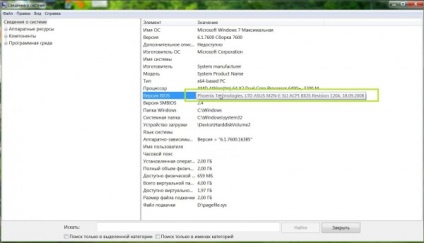
Informații despre versiunea BIOS
Metoda 2. Ce versiune ați instalat, puteți afla din informațiile care apar pe computer în timpul încărcării / repornirii. Acesta clipește de fiecare dată pe ecran, dar pentru ao vedea / rescrie, trebuie să apăsați tasta "Pause / Break" de pe tastatură. Veți vedea ceva similar.
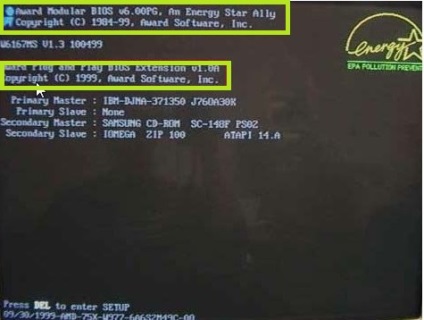
Puteți vedea versiunea BIOS la repornire
Dacă apăsați din nou tasta, procedura de descărcare continuă.
Metoda 3. Puteți găsi informații despre versiunea BIOS când reporniți încă o dată. Pentru aceasta, mergem la boot time în BIOS Setup, găsim fila Information System. Există informații în colțul din stânga sus.
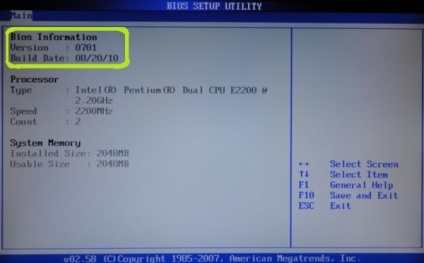
După ce ați determinat versiunea BIOS instalată pe computer, puteți căuta fișierul de actualizare.
Descărcați actualizarea
Unde pot găsi actualizarea? Pe site-ul producătorului. Căutăm un site web oficial prin orice motor de căutare. Toți cei mai importanți producători au același proces de descărcare a actualizărilor. În termeni generali, totul este după cum urmează:
- Du-te la site.
- Găsiți fila "Instrumente".
- În fereastra care se deschide, găsiți "Centrul de descărcare" și faceți clic pe el.
- În noul meniu, găsiți secțiunea "Fișiere".
- În listă căutăm "Plăci de bază".
- Acum, în fereastra deschisă, căutăm un model și o serie de tablă (informații de la EVEREST).
- S-au găsit? Faceți clic pe "OK" și așteptați.
- În fereastra apărută găsim BIOS (ne interesează?), Puneți "+".
- Din lista care apare, găsim versiunea care vă convine cel mai mult. De obicei, acesta este cel mai "proaspăt". Este în primele linii. Ei bine, sau unul care vă rezolvă problema.
Sfat: nu descărcați versiunile "alpha" și "beta" - acestea sunt programele neterminate care pot provoca defecțiuni și defecțiuni la locul de muncă. Dacă există ceva de ales, descărcați o versiune mai veche, dar o versiune testată și testată.
- După selectarea versiunii BIOS, faceți clic pe butonul "Descărcați", introduceți numărul din ecran sau o combinație alfanumerică (captcha) și așteptați până când descărcarea este terminată. Nu puteți opri descărcarea. Deoarece alegeți momentul în care viteza Internetului este mai mare și timpul este suficient.
- Ca rezultat, avem o arhivă în directorul rădăcină.
Ce conține actualizarea BIOS descărcată?
Arhiva descărcată, cel mai adesea, are o extensie ZIP. Despachetați-l în orice folder (puteți crea unul special nou). Ar trebui să existe următoarele fișiere:
- W7176IMS.110 - sau ceva similar - fișierul de actualizare BIOS.
- ReadMe.txt - instrucțiune. Este de dorit să-l tipăriți și să-l studiați cu atenție.
- awdflash.exe - programul care clipește.
- flash.bat - configurarea procesului de actualizare în care este salvată o copie de rezervă a BIOS-ului (doar în caz). Fiți atenți! Când vă actualizați, programul vă va oferi să păstrați o copie de rezervă a BIOS-ului. Faceți întotdeauna acest lucru în fișierul oldbios.bin - programul din acesta va sugera descărcarea vechii versiuni a software-ului.
Ce trebuie să căutați înainte de actualizare
De fapt, întreaga instrucțiune de actualizare este conținută în fișierul text ReadMe.txt. Dacă studiați cu atenție, întrebările nu ar trebui să rămână. Dar există câteva nuanțe, care ar trebui să fie în plus subliniate.
Aproape toți producătorii oferă o oportunitate de a se actualiza cu utilitare prin intermediul Windows. Acest lucru este nedorit din următoarele motive:
- Sistemul poate să se închidă sau să se prăbușească.
- Anti-Virus poate opri executarea programului.
- Un "ecran albastru al morții" ar putea să se prăbușească.
În oricare dintre aceste cazuri, rezultatul va fi o actualizare de firmware neterminată, adică deteriorarea plăcii de bază. O metodă mai sigură și mai fiabilă este actualizarea de pe o unitate flash USB. Deoarece este foarte important ca purtătorul să nu aibă nicio deteriorare sau defecțiune, este de dorit să-l testați în toate modurile posibile. Este mai bine să ștergeți toate informațiile despre el mai devreme, formatați-o din nou. Verificați apoi operabilitatea și apoi copiați fișierele de actualizare în directorul rădăcină.
O altă sfat: asigurați alimentarea neîntreruptă a energiei pentru timpul de refulare. De regulă, defecțiunile de alimentare apar în momentele cele mai inoportune. Și nu a terminat complet actualizarea - achiziționarea unei noi "plăci de bază".
Procesul de actualizare BIOS
Nu trageți unitatea flash USB de pe portul USB (pe ea în directorul rădăcină sunt fișierele din arhiva actualizată descărcată), repornim computerul, mergeți la BIOS. Aici găsim fila sau elementul de meniu TOOLS. În ecranul care apare, găsiți utilitatea intermitentă (pentru numele programului dvs., consultați manualul de utilizare).
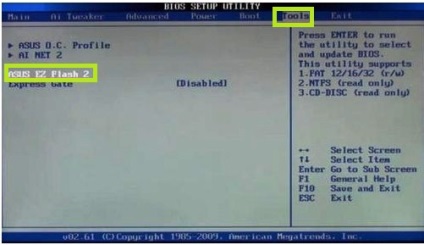
BIOS Update Program
Selectați utilitarul dorit și apăsați tasta Enter. Intrăm în programul de upgrade. În aceasta mergem la coloana din stânga unde se află lista de discuri detectate de program (apăsați tasta Tab). Alegeți o linie cu numele unității flash (în fereastra pe care o mutăm cu ajutorul "săgeților"). Conținutul unității flash este afișat în fereastra din dreapta. Descoperim fișierul din lista de intermitență, selectați-l și apăsați pe Enter.
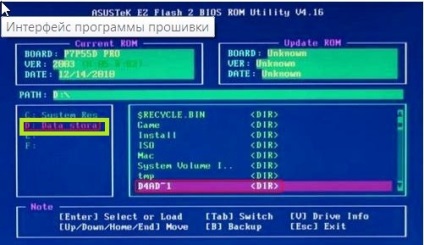
BIOS Update Program
Sistemul vă va cere acum să confirmați selecția. Încă o dată, verificați corectitudinea acesteia și apăsați OK. Totul a început să clipească. După ce actualizarea este completă, computerul trebuie să repornească. Dacă nu se întâmplă acest lucru, faceți-l singur cu butonul de alimentare. Acum, dacă mergeți la BIOS, va fi indicată o nouă versiune.
- Înainte de actualizarea BIOS-ului, salvați toate fișierele importante pe un mediu separat.
- Asigurați-vă că faceți o copie de siguranță a BIOS-ului și, în cazul unor probleme cu noul, nu ezitați să instalați vechiul.
- Dacă porniți de pe o unitate flash USB, este recomandat să îl introduceți în slotul care se află pe placa de bază (în spatele calculatorului). Unele practici vă sfătuiește să dezactivați intrările USB de pe panoul frontal înainte de a începe actualizarea: au existat cazuri în care au existat probleme cu definiția portului.
De fapt, asta e tot.
Articole similare
Articole similare
-
Utilizarea unității de sistem, utilizarea plăcii de bază, utilizarea procesorului, utilizarea
-
Plăci de bază asus care model pentru a alege anul 2018-2019 (recenzie video)
-
Cum se instalează corect procesorul intel xeon lga771 pe placa de bază intel xeon pe conector
Trimiteți-le prietenilor: